Einlegen von bereits bedrucktem Papier
Wenn Sie Papier verwenden, das bereits mit einem Logo bedruckt wurde, achten Sie auf die Ausrichtung des Papiers, wenn Sie es in die Papierzufuhr einlegen. Legen Sie das Papier ordnungsgemäß ein, so dass der Druck auf der Seite mit dem Logo erfolgt.
Ausrichtung des Originals beim Kopieren
Achten Sie bei einem Kopiervorgang auf die Ausrichtung des einzulegenden Originals. Legen Sie das Original mit der zu kopierenden Seite nach oben in die Zufuhr oder mit der zu kopierenden Seite nach unten auf das Vorlagenglas, wie in der Abbildung unten gezeigt.
Für A4- oder A5-Originale in Hochformat
Zufuhr | Vorlagenglas | ||
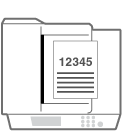 | 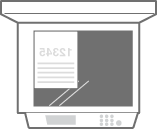 |
Für A3-Originale in Hochformat
Zufuhr | Vorlagenglas | ||
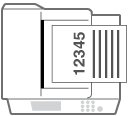 | 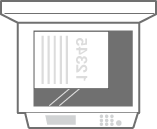 |
Für A4- oder A5-Originale in Querformat
Zufuhr | Vorlagenglas | ||
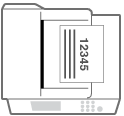 | 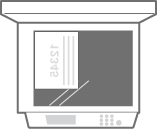 |
Für A3-Originale in Querformat
Zufuhr | Vorlagenglas | ||
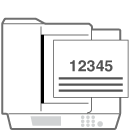 | 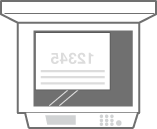 |
 |
In diesem Abschnitt wird erläutert, wie Sie bereits bedrucktes Papier in korrekter Ausrichtung einlegen. Eine Erläuterung der allgemeinen Schritte zum Einlegen von Papier in die Papierkassette bzw. das Mehrzweckfach finden Sie unter Grundlegende Papiereinlegemethode. Die allgemeine Vorgehensweise zum Einlegen von Papier in eine optionale Papierzufuhr und zum Einlegen von vorgedrucktem Papier mit der richtigen Ausrichtung finden Sie im Folgenden. Papiermagazin F In diesem Abschnitt wird erläutert, wie Sie bereits bedrucktes Papier beim einseitigen Kopieren oder Drucken einlegen müssen. Wenn auf bereits bedrucktes Papier doppelseitig kopiert oder gedruckt werden soll, legen Sie das Papier genau umgekehrt zu den in diesem Abschnitt enthaltenen Angaben zu der Papierausrichtung ein. Um sicherzustellen, dass die Seiten unabhängig vom einseitigen oder doppelseitigen Druck auf der richtigen Seite des vorgedruckten Papiers gedruckt werden, können Sie die folgenden Einstellungsmethoden verwenden. Bei Angabe des Papiertyps vor dem jeweiligen Druckvorgang: Legen Sie den mit "Vorgedrucktes Papier" registrierten Papiertyp ein, der auf <Ein> unter <Einstellungen Verwaltung Papiertyp> gesetzt ist, geben Sie dann diesen Papiertyp an, und führen Sie anschließend den Druck aus. Bei Angabe der Papierzufuhr vor dem jeweiligen Druckvorgang: Legen Sie Papier in die Papierzufuhr ein, für welche die <Zufuhrmethode schalten> auf <Vorrang Druckseite> gesetzt ist, geben Sie dann diese Papierzufuhr an, und führen Sie anschließend den Druck aus. Richtige Einlegeweise für vorgedrucktes Papier, wenn "Vorgedrucktes Papier" auf <Ein> unter <Einstellungen Verwaltung Papiertyp> oder <Zufuhrmethode schalten> auf <Vorrang Druckseite> gesetzt ist Papierkassette: die Seite mit dem Logo nach unten Andere Papierzufuhr als Papierkassette: die Seite mit dem Logo nach oben Setzen Sie <Vorrang Geschwindigkeit für Kopieren über Einzug> im Voraus auf <Aus>. |
Einlegen von Papier mit Logos im Hochformat
Die Einlegemethode ist abhängig von dem Format des Papiers mit dem Logo und der verwendeten Papierzufuhr.
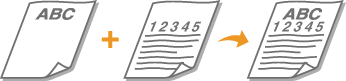
Wenn Papier im A4-, A5-Format mit einem Logo eingelegt wird
Legen Sie das Papier so ein, dass das Logo wie in den unteren Abbildungen gezeigt in der Papierkassette nach oben und im Mehrzweckfach nach unten zeigt.
 |
Papier im A5-Format kann nur in die Papierkassette 1 und das Mehrzweckfach eingelegt werden. |
Papierkassette | Mehrzweckfach |
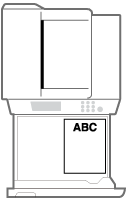 | 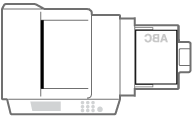 |
Wenn Papier im A3-Format mit einem Logo eingelegt wird
Legen Sie das Papier so ein, dass das Logo wie in den unteren Abbildungen gezeigt in der Papierkassette 2 nach oben und im Mehrzweckfach nach unten zeigt.
 |
Ein Papier im A3-Format kann nicht in die Papierkassette 1 eingelegt werden. |
Papierkassette 2 | Mehrzweckfach |
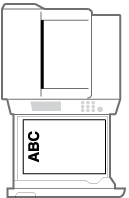 | 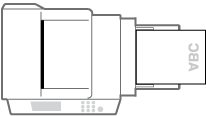 |
Einlegen von Papier mit Logos im Querformat
Die Einlegemethode ist abhängig von dem Format des Papiers mit dem Logo und der verwendeten Papierzufuhr.

Wenn Papier im A4-, A5-Format mit einem Logo eingelegt wird
Legen Sie das Papier so ein, dass das Logo wie in den unteren Abbildungen gezeigt in der Papierkassette nach oben und im Mehrzweckfach nach unten zeigt.
 |
Papier im A5-Format kann nur in die Papierkassette 1 und das Mehrzweckfach eingelegt werden. |
Papierkassette | Mehrzweckfach |
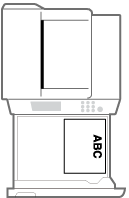 | 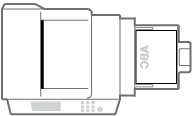 |
Wenn Papier im A3-Format mit einem Logo eingelegt wird
Legen Sie das Papier so ein, dass das Logo wie in den unteren Abbildungen gezeigt in der Papierkassette 2 nach oben und im Mehrzweckfach nach unten zeigt.
 |
Ein Papier im A3-Format kann nicht in die Papierkassette 1 eingelegt werden. |
Papierkassette 2 | Mehrzweckfach |
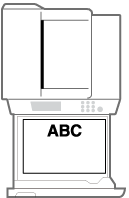 | 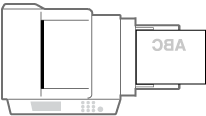 |